Veel gebruikers geven de voorkeur aan Chrome vanwege de uitgebreide ondersteuning voor extensies, die de browsefunctionaliteit op desktopsystemen verbeteren. Van het verbeteren van het afspelen van media tot het inschakelen van de donkere modus met één klik, deze tools verbeteren de gebruikerservaring aanzienlijk. Helaas staat de mobiele versie van Chrome gebruikers niet toe om deze extensies rechtstreeks te openen. Maar wanhoop niet! Er zijn alternatieve Android-browsers die het gebruik van deze krachtige extensies mogelijk maken.
Chrome-extensies ontgrendelen op Android
In deze gids gaan we onderzoeken hoe je Chrome-extensies op je Android-apparaat kunt gebruiken. We bekijken drie belangrijke browsers die extensies ondersteunen: Kiwi, Yandex en Edge, en geven je stapsgewijze instructies om aan de slag te gaan.
Optie 1: Via de Kiwi Browser
De Kiwi-browser is een gratis, op Chromium gebaseerde browser waarmee u Chrome-extensies op Android-apparaten kunt installeren.
- Begin met het downloaden van de Kiwi Browser uit de Google Play Store.
- Na de installatie start u de browser en tikt u op de drie puntjes in de rechterbovenhoek.
- Selecteer ‘Extensies’ in het keuzemenu.
- Tik op de optie ‘+ van Store’ om toegang te krijgen tot de Chrome Web Store.
- Zoek de gewenste extensie en klik op de knop ‘Toevoegen aan Chrome’ om deze te installeren.
- Om de geïnstalleerde extensie te gebruiken, gaat u opnieuw naar het menu met de drie puntjes en selecteert u de naam van de extensie in de vervolgkeuzelijst.
- Beheer geïnstalleerde extensies door terug te gaan naar ‘Extensies’ waar u ze met schakelaars kunt in- of uitschakelen.
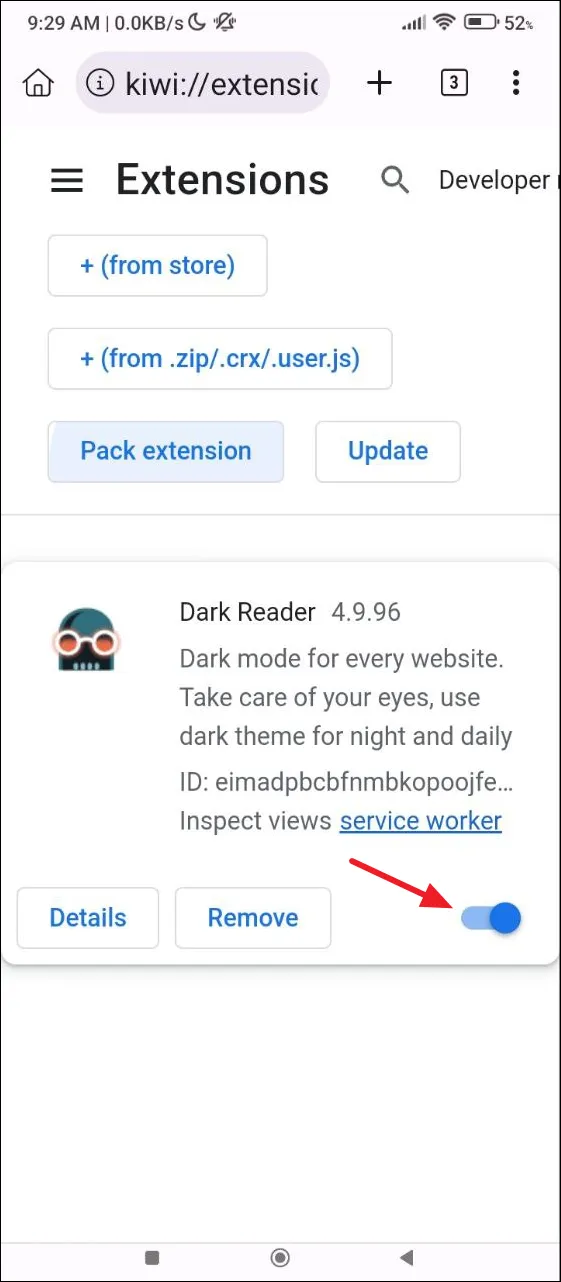
Optie 2: De Yandex-browser gebruiken
De Yandex-browser is een andere uitstekende keuze voor Android-gebruikers die ondersteuning voor Chrome-extensies willen.
- Download de Yandex Browser uit de Play Store en installeer deze.
- Open Yandex, voer
chrome.google.com/webstore/category/extensionsde adresbalk in en klik op ‘Zoeken’. - Zoek de extensie van uw voorkeur en selecteer ‘Toevoegen aan Chrome’. Bevestig de installatie door op ‘Extensie toevoegen’ te tikken.
- Zodra de extensie is geïnstalleerd, tikt u op de drie puntjes rechts van de zoekbalk en selecteert u ‘Extensies’.
- Extensies waarvoor interactie nodig is, zoals Grammarly, worden automatisch geïntegreerd in uw browse-ervaring.
- Om uw extensies te evalueren, tikt u op het hamburgermenu rechtsonder, navigeert u naar ‘Instellingen’ en zoekt u naar ‘Extensiecatalogus’ voor beheeropties.
Optie 3: De Edge-browser gebruiken
De Microsoft Edge-browser, nu beschikbaar op Android, ondersteunt Chrome-extensies naadloos.
- Begin met het installeren van de Edge Browser vanuit de Google Play Store.
- Na de installatie opent u Edge en tikt u op het hamburgermenu rechtsonder.
- Selecteer ‘Extensies’ en bekijk de lijst met beschikbare extensies.
- Om een extensie te installeren, tikt u op de knop ‘Downloaden’ naast de extensie die u kiest. Tik vervolgens op ‘Toevoegen’ om te bevestigen.
- Via het hamburgermenu krijgt u toegang tot de geïnstalleerde extensies en selecteert u eenvoudig de extensie die u wilt gebruiken.
- Voor geavanceerd beheer selecteert u ‘Extensies beheren’ om functies in of uit te schakelen, instellingen aan te passen of te verwijderen.
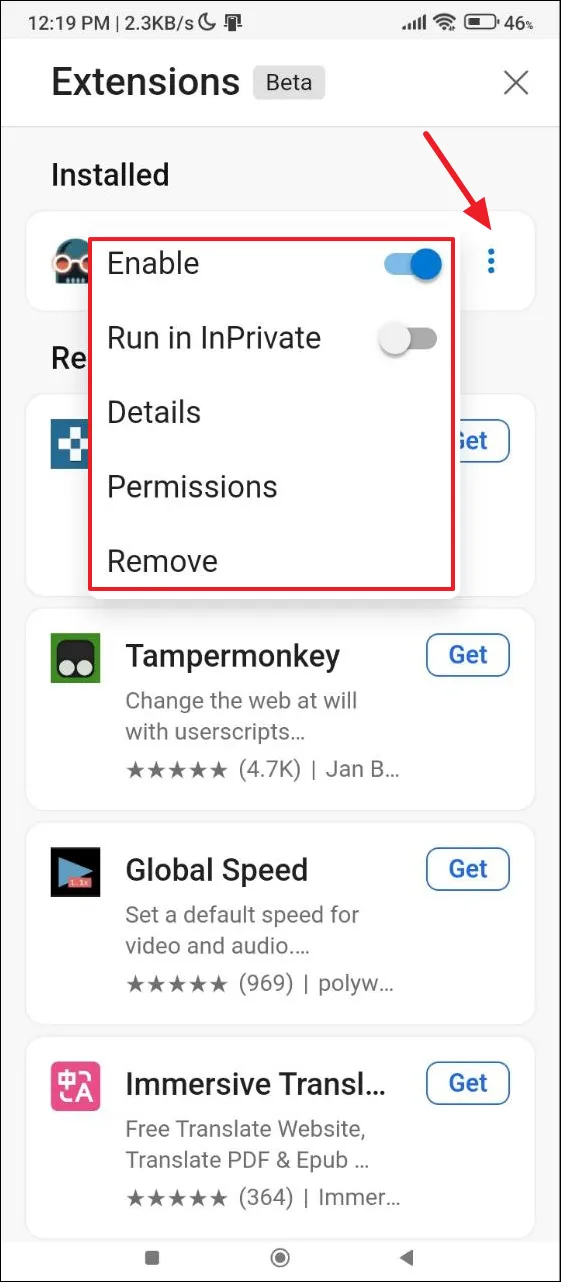
Essentiële overwegingen
- Niet alle Android-browsers ondersteunen Chrome-extensies. Sommige browsers, zoals Firefox, hebben echter hun eigen opties die alternatieven kunnen bieden.
- Voor extensies zijn doorgaans verschillende machtigingen vereist. Controleer deze grondig voordat u ze installeert om de veiligheid van uw app te garanderen.
- Voordat u met nieuwe extensies aan de slag gaat, kunt u het beste de beoordelingen en waarderingen van gebruikers lezen om de betrouwbaarheid ervan in te schatten. Geef daarbij de voorkeur aan gevestigde ontwikkelaars boven nieuwe toevoegingen.
Afronden
Door deze alternatieve browsers te gebruiken, kunt u genieten van de functionaliteit van Chrome-extensies op uw Android-apparaat, wat uw mobiele browse-ervaring aanzienlijk verbetert. Nu bent u uitgerust om meer uit uw Android-browser te halen met slechts een paar stappen!
Aanvullende bronnen
Voor verdere verbeteringen en gedetailleerde verkenningen van deze browsers kunt u het volgende raadplegen:
Veelgestelde vragen
1. Kan ik alle Chrome-extensies op mobiele browsers gebruiken?
Nee, niet alle Chrome-extensies zijn compatibel met mobiele browsers. Alleen de extensies die specifiek zijn ontworpen om te werken met ondersteunde browsers, zoals Kiwi, Yandex of Edge, kunnen worden gebruikt.
2. Is het veilig om Chrome-extensies op mijn Android-apparaat te installeren?
Hoewel veel extensies veilig zijn, moet u altijd de beoordelingen en waarderingen van gebruikers controleren en ervoor zorgen dat u alleen de noodzakelijke machtigingen toestaat voor extra beveiliging.
3. Hoe weet ik of een browser Chrome-extensies ondersteunt?
U kunt deze informatie doorgaans vinden op de officiële website van de browser of in de app-beschrijving in de Play Store. Zoek naar functies die de ondersteuning van extensies bevestigen.